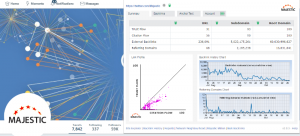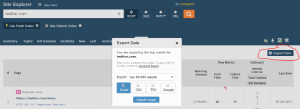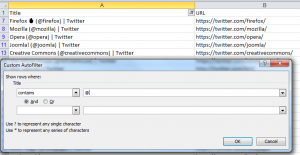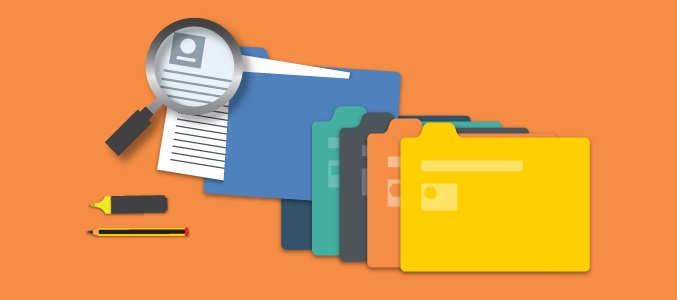
Nella seconda parte di questa serie, abbiamo visto come si può usare Majestic per scoprire tante informazioni su Twitter che altrimenti rimangono nell’ombra. Oggi mostrerò come raccogliere dati sui singoli profili Twitter utilizzando gli strumenti di Majestic. Con oltre 100 milioni di utenti attivi ogni giorno, dalle grandi corporazioni agli utenti normali, Twitter ha una delle audience più varie tra i social media e può essere analizzata in molti modi.
Il modo più semplice, ma allo stesso tempo maggiormente diffuso, per analizzare profili Twitter e quello è di controllare il numero di follower. Altra informazione interessante ed utile è il numero di retweet più recenti.
Il mio approccio all’analisi degli account Twitter è poco utilizzato o conosciuto ed offre informazioni approfondite. Invece di prestare attenzione ai follower o ai retweet, prendo a riferimento il Trust flow e la quantità di Referring Domains (Domini di provenienza) del profilo.
Inserendo la @ di un profilo Twitter nel Site Explorer, Majestic restituisce qualcosa del genere.
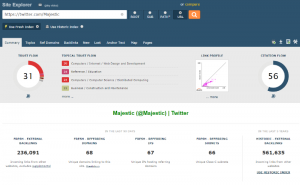 Hai fretta? Oppure vuoi un’analisi veloce in tempo reale di un profilo? Allora il plugin per Chrome o Firefox può fare al caso tuo.
Hai fretta? Oppure vuoi un’analisi veloce in tempo reale di un profilo? Allora il plugin per Chrome o Firefox può fare al caso tuo.
Se il bisogno è di mettere a confronto più profili Twitter, basta ricordarsi del tool Campagne, che questa funzionalità mettendo a confronto diversi siti web per tracciarne l’andamento nel tempo. Nell’immagine di sotto c’è un esempio di come io uso il tool per paragonare i profili Twitter di alcuni leader politici inglesi.
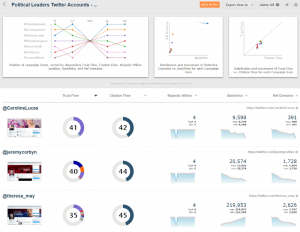
E se anche questo non fosse abbastanza, consiglierei di esportare i primi 30.000 risultati di twitter.com di cui ho parlato nei post precedenti. Come si esportano? Basta andare nella sezione ‘Pagine’ di Site Explorer e cliccare su ‘Esporta dati’.
Una volta finito l’export, sono disponibili tantissimi dati. Per questo esempio basta filtrare la tabella per far mostrare solamente i nomi dei profili ( @ ).
Vai sulla colonna A e cerca il simbolo @ nella barra di ricerca come nel riquadro di sotto e lo spreadsheet mostrerà solamente i profili invece degli hashtag o i tweet.
Ed ecco qui che si vedono tantissime metriche con cui lavorare, come quali profili hanno un Trust Flow maggiore o addirittura anche quale profilo ha il maggior numero di Referring Domains (Domini di provenienza). Il grafico di sotto spiega quale account ha il Trust Flow più alto.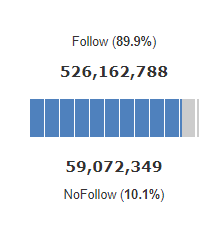
Ti aspettavi VIP Politici o altre persone famose di essere nella lista? Beh non è così. C’è un motivo preciso che spiega perfettamente perché questi profili hanno il Trust Flow più alto. Pensiamo al fatto che @Mozzilla ha 34’466 backlink al suo sito (che da solo ha un Trust Flow di 90). Questo è lo stesso caso di @CreativeCommons, che ha 41’960 backlink al suo sito. Il caso del profilo Twitter @Firefox è leggermente diverso, che ha link da Mashable e Huffington Post, che hanno entrambi Trust Flow alti. E questo si spiega con il fatto che Mashable e Huffington Post hanno incorporato dei tweet che avevano il tag a @Firefox.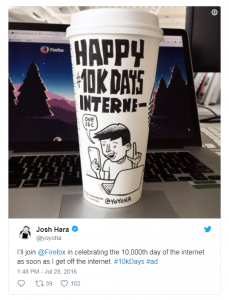 Questo post conclude questa serie su Twitter e come utilizzare gli strumenti di Majestic per scoprire tantissimi dati su questo social media molto utilizzato. Spero che questa serie di articoli sia stato utile e che ti abbia convinto che la potenza di Majestic non si limita solamente all’analisi dei siti web, ma che può essere utilizzato anche per l’analisi dei Social Media.
Questo post conclude questa serie su Twitter e come utilizzare gli strumenti di Majestic per scoprire tantissimi dati su questo social media molto utilizzato. Spero che questa serie di articoli sia stato utile e che ti abbia convinto che la potenza di Majestic non si limita solamente all’analisi dei siti web, ma che può essere utilizzato anche per l’analisi dei Social Media.
- Come utilizzare Majestic per ottenere informazioni su Twitter – Parte 3: I Profili - December 12, 2017
- Come utilizzare Majestic per ottenere informazioni su Twitter – Parte 2: Gli Hashtag - November 21, 2017
- Come utilizzare Majestic per ottenere informazioni su Twitter – Parte 1: I tweet - October 24, 2017